안드로이드 스마트폰은 인터넷을 탐색하는 데 필요한 다양한 앱을 제공합니다. 그 중에서도 기본 브라우저는 웹 페이지를 열고 정보를 검색하는 데 가장 중요한 역할을 합니다. 하지만 사용자가 본인이 선호하는 브라우저를 선택할 수 있다는 점에서 기본 브라우저를 변경하는 방법을 알아두는 것이 유용합니다. 이 글에서는 안드로이드 기기에서 기본 브라우저를 설정하는 방법에 대해 상세히 설명하겠습니다.
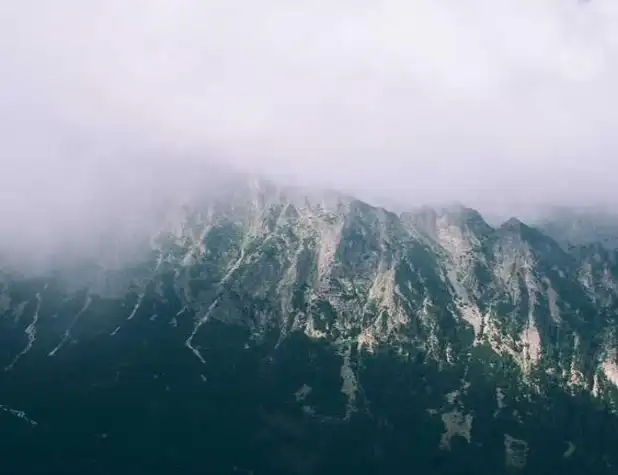
기본 브라우저의 중요성
기본 브라우저는 주로 웹 페이지를 열고, 검색할 수 있도록 도와주는 애플리케이션입니다. 각 브라우저마다 제공하는 기능의 차이가 있을 수 있으며, 사용자에게 최적화된 경험을 제공합니다. 기본 브라우저의 주요 기능은 다음과 같습니다:
- 웹페이지 탐색: 사용자가 주소를 입력하거나 키워드를 검색하여 정보를 손쉽게 찾을 수 있습니다.
- 즐겨찾기 추가: 자주 방문하는 사이트를 바로가기 목록에 저장하여 쉽게 접근할 수 있습니다.
- 방문 기록: 최근에 방문한 웹 페이지의 목록을 확인하고 이전 사이트로 돌아갈 수 있습니다.
- 탭 관리: 여러 웹페이지를 동시에 열어두고 자유롭게 전환하여 편리하게 이용할 수 있습니다.
- 번역 기능: 외국어로 작성된 웹 페이지를 쉽게 이해할 수 있도록 번역합니다.
- 광고 차단: 불필요한 광고를 차단하여 더 쾌적한 서핑 환경을 조성합니다.
- 프라이버시 보호: 비밀 모드 기능을 통해 기록을 남기지 않고 안전하게 브라우징할 수 있습니다.
안드로이드에서 기본 브라우저 변경하는 절차
안드로이드 스마트폰, 특히 삼성 갤럭시 기기에서 기본 브라우저를 변경하는 방법은 다음과 같습니다. 기기 모델에 따라 메뉴 접근이 다를 수 있으니 참고하시기 바랍니다.
단계 1: 설정 메뉴 열기
먼저 기기에서 설정 앱을 찾아 열어주세요. 이는 일반적으로 홈 화면이나 애플리케이션 서랍에서 쉽게 접근할 수 있습니다.
단계 2: 애플리케이션 메뉴로 이동
설정 메뉴 내에서 ‘애플리케이션’ 또는 ‘앱’ 항목을 선택합니다. 이곳에서는 설치된 앱 목록과 관련된 여러 설정을 조정할 수 있습니다.
단계 3: 기본 앱 설정
애플리케이션 메뉴에서 ‘기본 앱 선택’을 찾아 클릭합니다. 이 옵션은 사용자가 선호하는 기본 애플리케이션을 설정할 수 있도록 도와줍니다.

단계 4: 브라우저 앱 선택
이제 ‘브라우저 앱’ 항목을 선택하여 현재 기본으로 설정된 브라우저를 확인할 수 있습니다. 여기에 여러 브라우저가 나열되며, 변경하고자 하는 브라우저를 선택하면 됩니다.
단계 5: 새로운 브라우저 설정
변경을 원하는 브라우저를 선택한 후, 기본 브라우저로 설정됩니다. 이후 모든 웹 링크는 선택한 브라우저에서 자동으로 열리게 됩니다.
추천 브라우저 목록
기본 브라우저를 변경할 때 선택할 수 있는 인기 있는 브라우저를 소개합니다:
- 구글 크롬: 빠른 속도와 다양한 확장 프로그램을 지원하며, 구글 서비스와의 통합이 용이합니다.
- 삼성 인터넷: 삼성 기기와의 최적화가 잘 되어 있으며, 자체 기능이 다양합니다.
- 마이크로소프트 엣지: 마이크로소프트 계정과 연동되어, 여러 편리한 기능을 제공합니다.
- 파이어폭스: 개인 정보 보호에 중점을 두며, 사용자가 원하는 대로 커스터마이징할 수 있습니다.
기본 브라우저 변경 후 주의 사항
기본 브라우저를 변경한 후에는 몇 가지 사항에 유의하시기 바랍니다. 다른 브라우저를 사용할 때는 기존의 즐겨찾기와 방문 기록이 이전되지 않을 수 있으므로, 필요할 경우 이를 백업하거나 수동으로 이전해야 합니다.
또한 사용 중인 브라우저의 보안 설정과 개인 정보 보호 기능을 잘 확인하고 조정하는 것이 좋습니다. 웹 서핑 시 안전한 환경을 유지하기 위해서는 각 브라우저의 기능을 활용해 최적의 설정을 적용하는 것이 필요합니다.
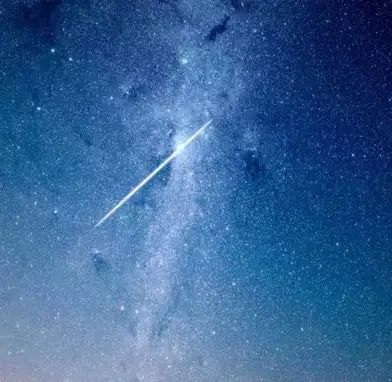
결론
안드로이드 스마트폰에서 기본 브라우저를 변경하는 방법에 대해 알아보았습니다. 사용자의 편의와 원하는 기능에 맞춰 다양한 브라우저 중 선택할 수 있으며, 각 브라우저의 특성과 기능을 비교하여 본인에게 가장 적합한 브라우저를 설정하면 더욱 효율적인 인터넷 탐색이 가능합니다. 기본 브라우저를 변경하여 보다 나은 웹 서핑 경험을 누려보시기 바랍니다.
질문 FAQ
안드로이드 기본 브라우저를 어떻게 변경하나요?
기본 브라우저 변경은 설정 메뉴에서 애플리케이션 옵션을 통해 가능합니다. ‘브라우저 앱’ 항목에서 원하는 브라우저를 선택하면 설정이 완료됩니다.
변경된 기본 브라우저는 어떤 기능을 제공하나요?
각 브라우저는 웹 탐색, 즐겨찾기 관리, 비밀 모드 등 다양한 기능을 지원합니다. 따라서 사용자에게 최적의 웹서핑 경험을 제공합니다.
브라우저 변경 후 즐겨찾기는 어떻게 되나요?
기본 브라우저를 변경하면 기존의 즐겨찾기와 방문 기록이 이전되지 않을 수 있습니다. 필요시 이를 수동으로 백업해야 합니다.
추천하는 안드로이드 브라우저는 무엇인가요?
구글 크롬, 삼성 인터넷, 마이크로소프트 엣지, 파이어폭스 등이 인기 있는 선택지입니다. 각 브라우저는 독특한 기능을 제공합니다.
브라우저 변경 후 보안 설정은 어떻게 해야 하나요?
변경 후에는 사용 중인 브라우저의 보안 설정을 점검하고 조정하는 것이 중요합니다. 안전한 웹 서핑을 위해 개인 정보 보호 기능을 활용하세요.